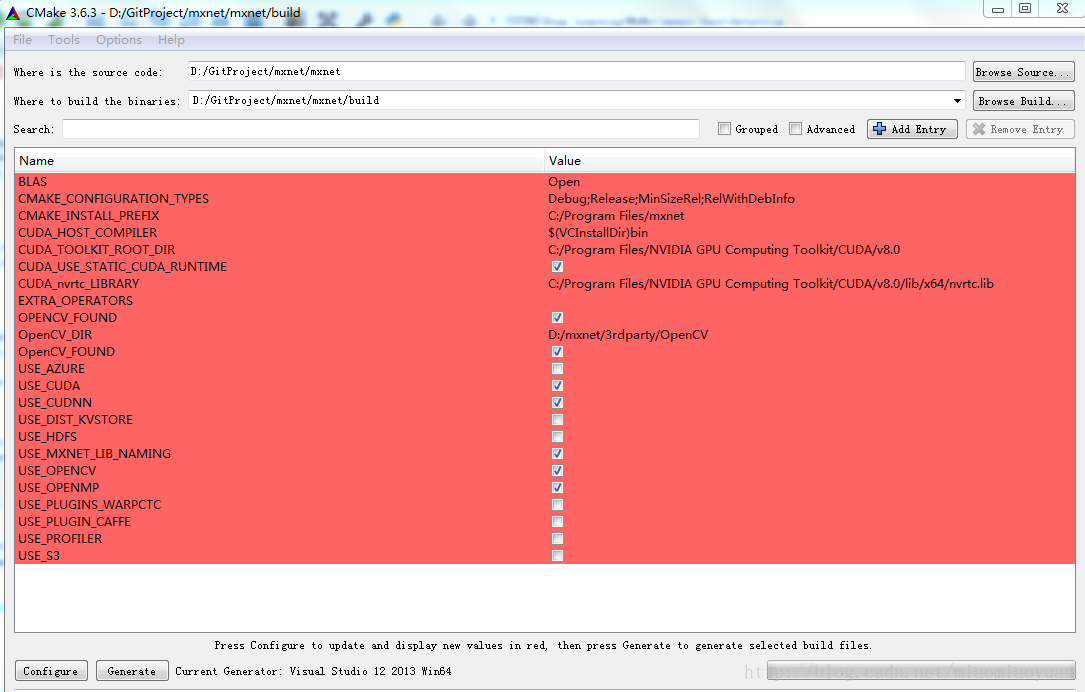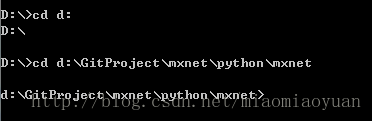MXNET Windows+Anaconda下安裝教程及Bug解決
MXNET Windows +Anaconda下安裝教程及Bug解決
前言
MXNET 作為2015年底開始流行的Deep Learning 開源框架, 由於其靈活性、對多種語言的支援、 輕量級的排程引擎已經成為很多DL 研發、學習者的開發框架。 網上也出現了很多的mxnet安裝教程,但隨著mxnet的更新迭代,較早的安裝教程會出現一些問題。 筆者在安裝過程中出現過很多頭疼的Bug, 故針對mxnet 0.9.2(2017年2月更新的mxnet)在windows下的安裝寫一篇教程, 並彙總一些安裝過程中遇到的bug,不定期更新。
1. 安裝環境
1 安裝Cuda
在NVidia
一定要檢查你的顯示卡是否能用cuda, 如果不能,是用不了mxnet的 GPU版的,請安裝CPU版
2 安裝Cudnn
Cudnn一定要下載跟cuda對應的版本, 現在cuda 8.0對應的是cudnn 5。注意,有的較早教程提供的是7.5的Cuda,如果安錯了對應的Cudnn以後會出現無法使用Cudnn的Bug
下載地址可以去 Cudnn, 要註冊英偉達賬號
下載後得到Cudnn資料夾(名字也叫cuda), 分別將裡面的cuda/include、cuda/lib、cuda/bin三個目錄中的內容拷貝到C:\Program Files\NVIDIA GPU Computing Toolkit\CUDA\v8.0對應的include、lib、bin目錄下即可
注意是32 or 64位系統
3 Open CV
OpenCV安裝地址為 opencv, opencv 3.0下載下來就好
4 OpenBlas
下載地址為OpenBlas,也是下載下來就好
5 安裝Anaconda
這裡取決於你用的Python編譯器,筆者研發需要安裝了Anaconda 作為IDE。
注意你的python 版本,用Anaconda的話應為2.7版, mxnet暫時是不支援python3的
下載地址Anaconda , 下2.7
6 C++
VS2013及以上都行, 沒有C++11新特性的VS要下載 Visual C++ Compiler Nov 2013 CTP並安裝,然後把 C:\Program Files (x86)\Microsoft Visual C++ Compiler Nov 2013 CTP\ 資料夾內所有拷貝至你的VS2013目錄,如:拷貝至 D:\Microsoft Visual Studio 12.0\VC\ 目錄下覆蓋。
7 記得檢視上述的安裝(一般為1到5步)有沒有新增到系統的path環境變數中, 且檢視版本之間, 如python, anaconda, opencv, cuda之間有沒有衝突
2. 下載MXNET
在完成了 “安裝環境過程後”, 在GitHub 上下載 mxnet, 可以直接down下來,也可以用git fork然後克隆下來。(使用Git請自己百度/Google),下載地址mxnet
下載下來後開啟 mxnet\make\config.mk,查詢並修改為以下引數:
USE_CUDNN = 1
USE_BLAS = openblas
用Cmake和C++編譯MXNET原始碼
其實如果能自己搞到libmxnet.dll是不用cmake 和C++編譯的, 但是自己編譯通過的libmxnet.dll一般沒啥問題,而從別人那copy的就可能發生很多無法描述的bug了,所以筆者還是建議大家儘量自己編譯。
這裡最上面2行填你自己的mxnet安裝路徑
然後點configure, 選你的c++版本, 然後點generator
mxnet_build目錄下會生成mxnet.sln,用vs開啟, 切換成release模式, dubug模式也是可以編譯的,編譯出來也可以用,就是編譯時間很長長長長……..
編譯完成後,在mxnet_build\Release目錄下生成了libmxnet.dll檔案
安裝Python的MXNET庫
將libmxnet.dll檔案copy到 …\mxnet\python\mxnet 路徑下 開啟cmd,切換到當前目錄
輸入python setup.py install 安裝
把 …\Anaconda2\Lib\site-packages\mxnet-0.9.2-py2.7.egg\mxnet 新增到環境變數,中間的.egg是mxnet的版本號
測試MXNET安裝是否成功
開啟anaconda或者python, 執行官網上的程式碼
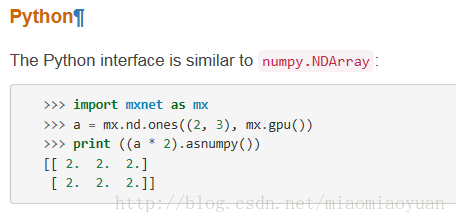
能跑通證明mxnet安裝成功,且能使用GUP。
Bug彙總
1 執行 python setup.py install 後安裝失敗?
Solution: 如果一直到編譯完libmxnet.dll都沒有出現問題, 而卻無法 setup.py, 請檢查python的版本。 如果已經安了python3, 請把python3路徑下的python.exe改個名字, 如果用anaconda也同樣。 最後請檢查python或anaconda的環境變數, mxnet是無法用python3 or anaconda3 的。 在執行時用 管理員許可權執行。
2 在跑 Import mxnet as mx , a = mx.nd.ones((2,3), mx.gpu())程式碼時, 最後print 時全為0?
Solution: 沒有用上gup,檢查gup是否符合cuda, 把程式碼改成a = mx.nd.ones((2,3), mx.cpu())試試用cup有沒有問題。如果CPU可以正常執行,請仔細排查安裝教程1-7涉及的問題,或者轉到問題3
3 “ImportError: cannot import name libinfo” python import error on windows?
Solution: 這種情況一般為libinfo檔案沒有找到dll, 請把安裝的open, openblas, cudnn 等的.dll檔案copy到 你的python/anaconda 的mxnet庫下, 例如:筆者用anaconda2則copy到 E:\Anaconda2\Lib\site-packages\mxnet-0.9.2-py2.7.egg\mxnet 下
這裡注意32 or 64位
4 Import Error: No module named cv2?
Solution: 在跑mxnet自帶的pre_trained model例子時出現的問題, 原因是缺少了opencv 的cv2檔案,將OpenCV安裝目錄裡的Python資料夾內的cv2.pyd複製到Python安裝目錄裡Lib中site-packages內即可解決。
5 Failed loading Op conv_conv1 of type Convolution: Cannot find argument ‘cudnn_tune’ ?
Solution:也是在跑pre_trained model時出現的bug, 原因是cudnn沒有用上, 請按教程全部重新安裝。(記得刪除之前的無效版, 否則會起衝突)
相關推薦
MXNET Windows+Anaconda下安裝教程及Bug解決
MXNET Windows +Anaconda下安裝教程及Bug解決 前言 MXNET 作為2015年底開始流行的Deep Learning 開源框架, 由於其靈活性、對多種語言的支援、 輕量級的排程引擎已經成為很多DL 研發、學習者的開發框架。 網上也
python MySQLdb Windows下安裝教程及問題解決方法
ram info hfile 工具 兩個 auth let devtools load 使用python訪問mysql,需要一系列安裝 linux下MySQLdb安裝見 Python MySQLdb在Linux下的快速安裝http://www.jb51.net/artic
Windows環境下安裝教程 Composer
sof off docs water 技術分享 col png href sta https://getcomposer.org/ https://docs.phpcomposer.com/00-intro.html 1)先下載Composer-Setup.exe,下載地址
深度學習第一步:windows+Anaconda下安裝tensorflow深度學習框架
一共四步,一會就成功! 第一步,首先需要安裝Anaconda。 它是一個庫管理工具,能夠管理不同環境,不同環境下可以安裝不同python版本以及其他庫。安裝Anaconda這一步非常的簡單去Anaconda官方網站(https://www.continuum.
jenkins windows環境下安裝教程
瞭解Jenkins Jenkins是一個開源軟體專案,是基於Java開發的一種持續整合工具,用於監控持續重複的工作,旨在提供一個開放易用的軟體平臺,使軟體的持續整合變成可能 安裝前準備 1.在windo
Oracle 10g 在Windows系統下安裝若干問題的解決
1. 執行命令cd %RACLE_HOME%/oc4j/j2ee/isqlplus/application-deployments/isqlplus一定要先進入第一步的目錄後再執行以下的命令,否則會報錯環境變數 RACLE_HOME 可以在登錄檔中查到,就是安裝oracle工具的那個目錄2. 執行以下命
Windows 7下安裝Scrapy問題的解決方法記錄
引言: Scrapy是爬蟲界大名鼎鼎的存在,在Linux下安裝非常順利,但是在Windows下確實非常多的問題發生,這裡記錄存在的各類問題以及如何解決。1. 安裝Scrapy失敗 直接在windows下安裝scrapy大概率會是失敗的,各類不同的原因,主要是各類依
Golang學習-第一篇 Golang的簡單介紹及Windows環境下安裝、部署
需要 簡單 電腦 pan 生成文件 多核 -- pear () 序言 這是本人博客園第一篇文章,寫的不到位之處,希望各位看客們諒解。 本人一直從事.NET的開發工作,最近在學習Golang,所以想著之前學習的過程中都沒怎麽好好的將學習過程記錄下來。深感惋惜! 現在將Gola
windows下 安裝 rabbitMQ 及操作常用命令(轉)
點擊 結束 進程 重啟 開始 use 完成 題解 五類 windows下 安裝 rabbitMQ 及操作常用命令 rabbitMQ是一個在AMQP協議標準基礎上完整的,可服用的企業消息系統。它遵循Mozilla Public License開源協議,采用 Erlang
windows下 安裝 rabbitMQ 及操作常用命令
log 控制臺命令 讀寫權限 ofo 下載 分享 monitor perm 服務 rabbitMQ是一個在AMQP協議標準基礎上完整的,可服用的企業消息系統。它遵循Mozilla Public License開源協議,采用 Erlang 實現的工業級的消息隊列(MQ)服務器
Windows環境下安裝配置Anaconda的Python開發環境
anacondaPython官方自帶的軟件只有基礎的庫文件,而在編程過程中需要使用各種類型的庫,都需要花費大量的時間去查找並不斷下載庫文件並加載到環境中去才能使用,這也是我自學Python遇到的一個困難點,anaconda提供了一個整合的環境解決了這個問題。 官方下載地址如下:(這裏選擇的是windows版本
在windows下安裝Vue及編輯工具Sublime Text3
此刻 準備 led 基於 vue.js 所有 fff 大型 選擇 前言:這是第一次寫博客,不由得有點小緊張,發出去可能也沒有人看,當是激勵一下自己,認真學習,天天向上!這篇筆記已經存了好久了,至今都還沒有更到技術博客裏,今天偷閑,把筆記重新整理一下.如果你也是剛開始學習vu
windows系統-phpstudy升級mysql8.0.12安裝教程及修改密碼和安裝註意事項
dev lte 進入 blank 圖片 pwc win 其它 ora 1、下載安裝包,下載地址:mysql8.0.12 。如果你想要下載其它版本可以選擇:mysql歷史版本地址。 2、下載好,刪除phpstudy的mysql目錄。如果數據重要的,註意備份數據!同意把m
windows下安裝cygwin及配置(轉)
data gdb lan cal trac art rfi .html type reference:https://cygwin.com/install.html 對於使用Windows操作系統作為開發平臺同時又喜歡類unix環境的朋友(Windows不是最方便的開發
OpenCV2.4.9在VS2010下的安裝教程及部分安裝問題
官網http://opencv.org/有OpenCV2.4.9,無需進行CMake編譯,直接配置就可使用, 安裝和配置方法挺簡單的。 下載程式 下載windows版本的“opencv-2.4.9.exe”,執行解壓至某目錄資料夾,本文中儲存在D盤: D:\Program Fil
在Windows環境下安裝及配置gcc編譯器
我們都知道,gcc是GNU作業系統的編譯套件,那麼在Windows系統下可以使用gcc嗎?答案是可以的。 介紹MinGW 首先我們先介紹下MinGW,MinGM是指只用自由軟體來生成純粹的Win32可執行檔案的編譯環境,它是Minimalist GNU on Windows的略稱,見名知意,
Anaconda下安裝pyecharts步驟及常見錯誤
(1)之前看了幾篇部落格,有人說用cmd命令在目錄C:\Users\Administrator\Anaconda3\Lib\site-packages下執行pip install pyecharts,執行之後沒有錯誤,顯示安裝成功。但是重新開啟JupyterNotebook執行from pyecha
Windows下安裝Redis及使用Python操作Redis
首先說一下在Windows下安裝Redis,安裝包可以在https://github.com/MSOpenTech/redis/releases中找到,可以下載msi安裝檔案,也可以下載zip的壓縮檔案。 下載zip檔案之後解壓,解壓後是這些檔案: 裡面這個Windows S
Golang的簡單介紹及Windows環境下安裝、部署
Golang安裝 Golang下載:https://golang.google.cn/dl/。 作業系統 包名 Windows go1.4.windows-amd64.msi Linux
windows下安裝git及基本配置
1. git安裝軟體下載地址https://gitforwindows.org/ 2. 下載完成後,點選.exe安裝路徑自己選擇,其他選項參考下圖 其他就一步一步點選next即可 3. 配置github的ssh金鑰: (1)開啟Git Bash檢視電腦上是